Discord er en av de mest populære (om ikke den mest populære) kommunikasjonsappene for spillere. Den tilbyr en enorm mengde nyttige fordeler og alternativer for spillere og er bygget for å fungere i bakgrunnen, så sømløst som mulig, med ethvert spill.

Vanligvis vil Discord gjenkjenne nylig installerte spill og vise dem i Bibliotek-delen i Hjem-fanen. Men noen spill vil rett og slett ikke være der, og på feil dag kan det være mer enn irriterende, selv om det ikke er et stort problem i den store sammenhengen.
Innholdsfortegnelse
Uenighet
Først og fremst er Discord en kommunikasjonsapp. Det er først og fremst rettet mot spillere, men andre samfunn har vært kjent for å bruke det. For eksempel, mange krypto-(blockchain)-oppstarter henvender seg til denne chat-appen fordi den ikke har en begrensning på antall brukere per kanal og fordi den er veldig enkel å moderere, komplett med forbud og rapporter som fungerer sømløst.
Når det er sagt, brukes Discord hovedsakelig av spillfellesskapet. Det er et sted å koordinere ved å bruke private servere som kommer med talechat- og tekstalternativer, designet for å fungere i bakgrunnen mens du spiller favorittspillet ditt. I løpet av de siste årene har populariteten til Discord skutt i været, hovedsakelig på grunn av populære spill som PUBG og Minecraft. Det er ingen enklere måte å kommunisere til en hel server enn ved å bruke Discord-appen.
Det Discord i hovedsak gjør er å bringe funksjonene til en meldingstavle, en chat-lobby og en VoIP-chat inn i et enkelt miljø. Den kommer i både mobil- og desktopversjon.

Discord-spillaktivitet
Discord har egentlig ikke noe bibliotek. Det den har er spillaktivitet. Denne funksjonen lar andre vite hvilket spill du spiller og fører til og med en liste over spill du har spilt tidligere.
Når et spill kjører på samme enhet som Discord, skal Discord automatisk vise spillet i «Spillaktivitet»-delen. Applikasjonen kan oppdage alle prosesser som kjører på enheten din og vise spillet du spiller.
For å se spillaktiviteten din på Discord, gjør dette:


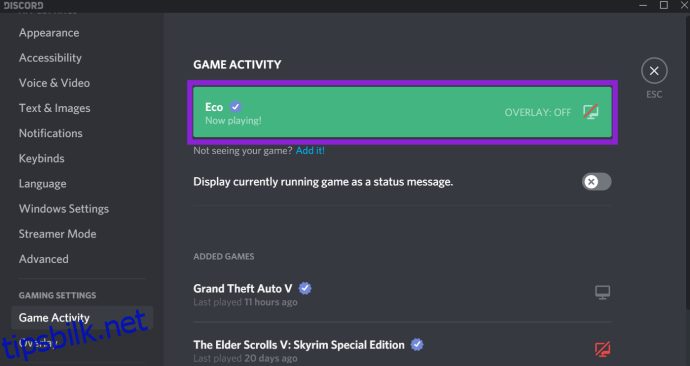
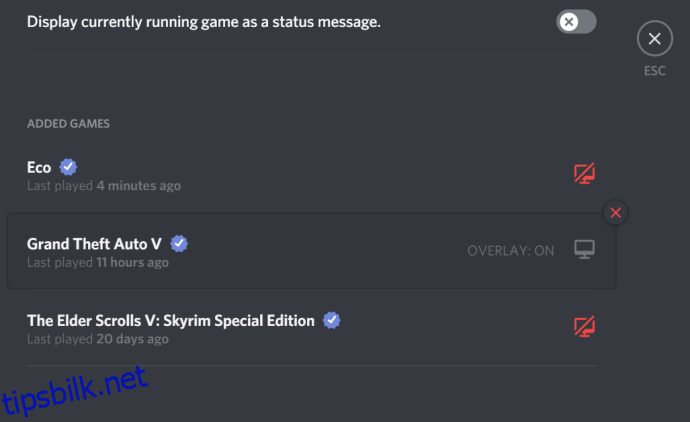
Hvis du vil se hvilket spill noen andre spiller, klikker du på «Venner» i øvre høyre hjørne av Discord. Deretter kan du se vennene dine og spillet de spiller for øyeblikket.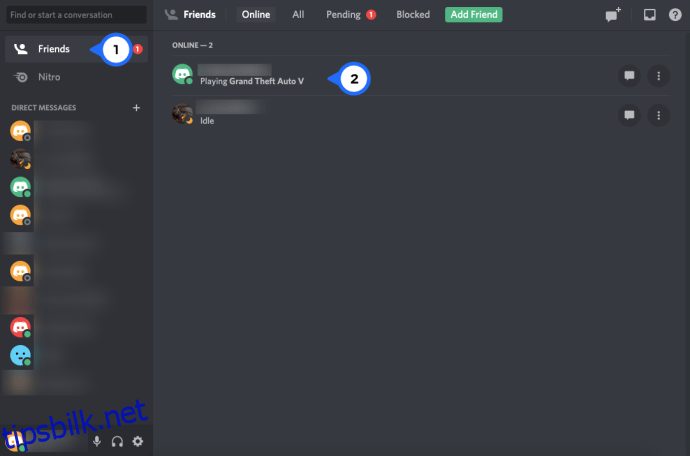
Selvfølgelig kan brukere alltid slå av denne statusen, og vi viser deg hvordan du gjør det nedenfor. Men hvis spillet ditt av en eller annen grunn ikke vises, kan du legge til favorittspillene dine i Discord.
Hvordan endre spillaktivitet
Selv om Discord ikke gir oss et bibliotekalternativ, gir det oss et alternativ for spillaktivitet. Heldigvis kan vi få den statusen til å si hva vi vil!
Hvis spillbiblioteket ditt ikke viser spillene du spiller, kan du enkelt legge det til. Dette er hvordan:



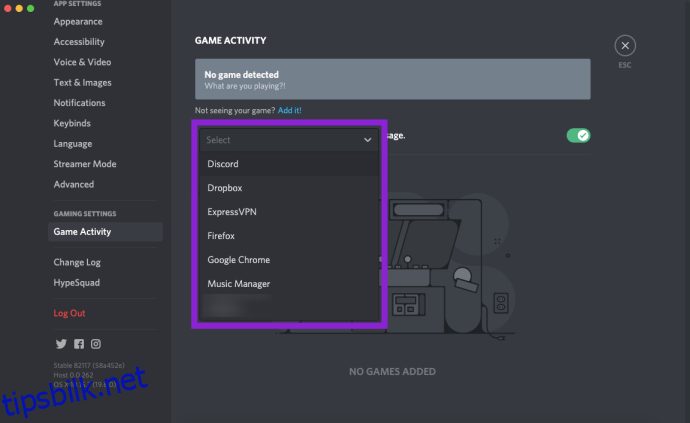
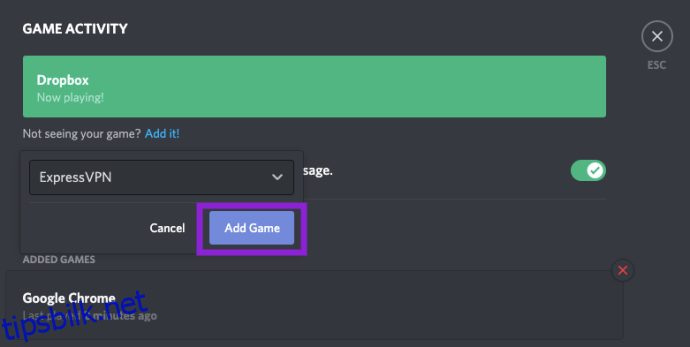
Dette er en veldig enkel prosess som bare tar noen få minutter. Du kan bruke dette til å rote med vennene dine eller skjule spillet du egentlig spiller også!
Slik slår du av spillaktivitet
Det er mange grunner til at du kanskje vil skjule dine nåværende aktiviteter for en annen person. Enten du trenger en pause fra å spille med en bestemt spiller, eller du spiller et spill du ikke vil at noen skal vite om, kan du skjule spillaktiviteten din på Discord.
Alt du trenger å gjøre er å åpne Discord og følge disse trinnene:


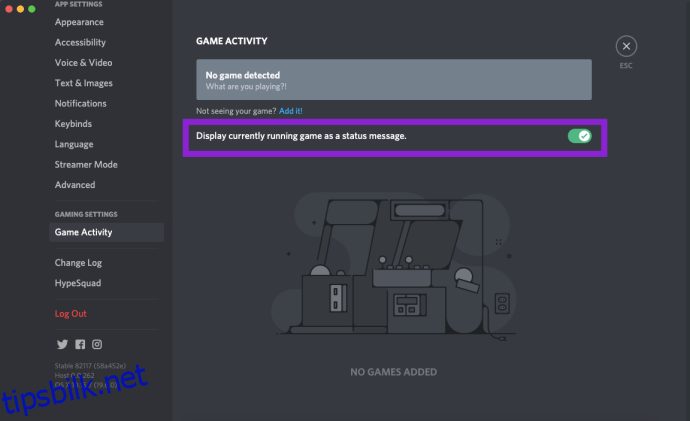
Å slå av dette alternativet betyr at andre ikke vil se hvilket spill du spiller. Du kan selvfølgelig også slå av nettstatusen din helt ved å klikke på Discord-avataren din nederst i høyre hjørne.
ofte stilte spørsmål
Jeg ser ikke «Spillaktivitet» i Discord. Hva skjer?
Alternativet «Spillaktivitet» er bare tilgjengelig i Discord-applikasjonen. Hvis du bruker en nettleser, vil du ikke se «Spillaktivitet».

Hvis du ser etter dette alternativet, må du bruke skrivebordsapplikasjonen.
Kan jeg legge til et spill i Discord på mobilappen?
Nei. Mobilappversjonen av Discord lar deg bare slå på eller av spillaktiviteten din. Men det lar deg ikke legge til hvilket spill du spiller.
Discord bibliotek
Selv om Discord-biblioteket ikke kommer til å oppdage alle spillene som finnes, fungerer det vanligvis for de fleste. Selv om spillet ikke kan oppdages, er det bare noen få klikk unna å legge det til i «spiller nå»-statusen din.
Hva liker du best med Discord og Discord Nitro? Bruker du biblioteket ofte? Har du behov for å legge til spill til statusen «spiller nå»? Diskuter dette og alt annet Discord- og spillrelatert i kommentarfeltet nedenfor.

